Képet és a leírást saját képtáradként nem használhatod fel és az engedélyem nélkül
nem viheted másik oldalra. Köszönöm.
Corel X8 próba verzióval készült.
Ez a leírás 2 részletből áll.
A keret különlegessége és a dús elrendezés időigényes szerkesztést igényel.
---
Másik képem.
Másik képem.
-----
Kellékek:
---
Pluginok:
Bkg Kaleindoscope- 4QFlipp Upper L ( F. Unlimeted -be imp)
Plugin Galaxy - Istand Mirror
PhotoSwizzle - Picture Frame
Flaming Pear - Flexify 2
Xero
Letölthetőek a Fő oldalamról itt.
----
Tube: saját. png, internet
---
Color:
---
1.) lépésnek válassz egy olyan csendélet png-t, aminek nincs színes háttere.
( figyeld az enyémet)
Válassz belőle egy világos színt. Ez fontos lépés, mert egyébként nem
lesz látható a mintázat.
A 2. képemen másik csendélettel ( nem tömör kompozicióval) dolgoztam, ami más mintázatot adott
ki.
Az is elfogadható.
Lépésről- lépésre fogom illusztrálni a levezetést, hogy megkönnyítsem a szerkesztést.
Kérlek olvass és figyeld a lépéseket.
----
1. LÉPÉS
Kérj 820x 550 fehér transparent alapot.
---
Color:
---
1.) lépésnek válassz egy olyan csendélet png-t, aminek nincs színes háttere.
( figyeld az enyémet)
Válassz belőle egy világos színt. Ez fontos lépés, mert egyébként nem
lesz látható a mintázat.
A 2. képemen másik csendélettel ( nem tömör kompozicióval) dolgoztam, ami más mintázatot adott
ki.
Az is elfogadható.
Lépésről- lépésre fogom illusztrálni a levezetést, hogy megkönnyítsem a szerkesztést.
Kérlek olvass és figyeld a lépéseket.
----
1. LÉPÉS
Kérj 820x 550 fehér transparent alapot.
- Layers - Raster New Layers( új réteg)
- Selections - Select All
- Edit - Copy - csendélet png - Edit - Paste Into Selections
- Effects - Image Effects - Seamles Tiling...
- Adjust - Sharpness - Sharpen
- Íme a képed
Réteged.
- Layers - Merge - Merge Down
- Layers - Duplicate
Copy of Raster1
- Bkg Kaleindoscope - 4 QFlip Upper L
Ez van most a képeden.
Amennyiben nem ilyen intenzív a mintázat nem jó a png-d, vagy sötét az alapszín.
- Effects - Image Effects - Seamles Tiling...
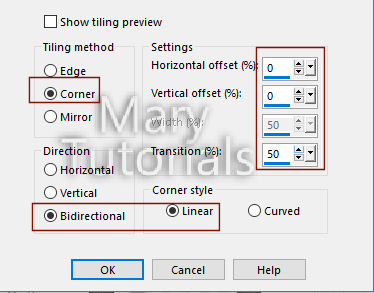
- Adjust - Sharpness - Sharpen More
Kialakult a fractál minta. Az alap kész.
- Új réteg
- Edit - Copy - csendéletdeco-Pozicionáld középre. Így
Layers - Duplicate
RASTER2
- Effects - Distortion Effects - Wave..
COPY OF RASTER2
Ezt látod a képeden és a rétegen
-Új réteg
- Edit -Copy - csendélet png - Edit - Paste As New Selection
- Helyezd a közepre. Lásd a képen.
- Adjust Sharpness - Sharpen
- Csukd be a Raster 1
- Layers - Merge - Merge Visible
- PhotoSwizzle - Picture Frame...
Tippek - Ötletek -l többet meg tudhatsz róla , ahol segítséget is
- klikk a Texture File-re
Itt a keret beállítása.
- Image - Resize..80%
2.) RÉSZ következik.
- Layers - Duplicate 2x
RASTER1
- Xero - Fuzzifier...
- Adjust - Sharpness - Sharpen More
- Új réteg
- Edit - Copy - csendélet png - Középre helyezd
- Adjust - Blur - Motion Blur
Ezt látod.
- A mozgató eszközöd középpontjánál fogd meg és nyomd össze és le. 400-s centi-g
Eddig.
- Effects - Image Effects - Seamles Tiling...
Ezt látod készen
COPY (2) OF MERGED
Torzítások következnek.
Sajnos ebhez a kerethez nem jó az Adromeda sem más torzító eszköz,
ugyanis cakkossá teszi a szép keretet., de nem a szerkesztőben lévő eszköz.
Már sokan ismeritek ezeket a lépéseket tőlem.
Kezdjük el.
- Effects - Geometria Effects - Perspectíve - Horizontal...
Döntés.
- a Pick Tool már aumatikusan kijelölte a képet.
Mode :Free ( Shift...) azt jelenti szabadon választható mozgatás
- Fogd meg a jobboldalon fenn a pici négyzetet és mozdítsd jobbra picit. Alsó kép
Piros vonalal jeleztem a mozdítási távolságot.
- Ugyanezt ismételd meg baloldalon és mozdítsd jobbra picit
- Effects - 3D Effects - Drop Shadow: ez az árnyék marad végig.
Íme , árnyékkal és a keret sem rombolódott.
- Adjust - Sharpness Unsharp Mask
Ugye, hogy nem is nehéz.?
- Layers - Arrenge - Move Down
Ide került a réteged.
COPY OF MERGED
- Resize-50%
- Vidd le balra a képet. Így.
- Effects - Geometria Effects - Perspectíve - Horizontal... másik beállítással.
Döntés következik a már ismert módon. Fréé eszköz...
- Fogd meg a bal felső kijelölő négyzetet és vidd picit balra.
- Ugyan ezt ismételd meg a jobboldalon.
Itt is megjelöltem a dőlési szöget.
Meglehet, hogy a kijelölő eszköz nem ott fog állni, ahol kellene, de az NE zavarjon
Lényeg a dőlési távolság.
- Adjust - Sharpness Unsharp Mask
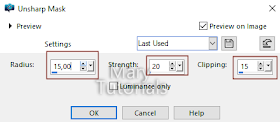
- Layers - Arrenge - Move Down
- Layers - Duplicate
Image - Resize :85%
- Image - Mirror
Amennyiben idáig tudtál követni...Ezt látod.
- Igazítsd az alsó képre a képen látható módon.
- Árnyék a 2 kép alá.
- Effects - 3D Effects - Drop Shadow:
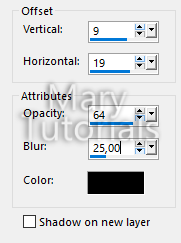
Ezt látod árnyékkal.
MERGED
Gömb készítés:
- Flaming Pear - Flexify2...
Ezt a nagy méretű gömböt kapod.
- Image - Resize: 18%
- Pozicionáld a kép elé...nagy kép.
- Forgasd el tetszésed szerint....NE árnyékold amíg be nem állítottad mind.
(A forgatással máshova fog esni az árnyék.)
- Layers - Arrenge - Move Down 2x
- Amennyiben szükséges forgasd el és pozicionáld a kép szerint.
MERGED
- Layers - Duplicate
- Image- Resize:70 %
- Helyezd el az alábbi képen látható módon.
- Árnyék minden gömb alá.
- Effects - 3D Effects - Drop Shadow:
...és minden gömb alá.....
- Adjust - Sharpness Unsharp Mask..
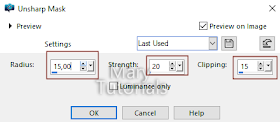
Így néz ki a képed idáig.
A 2. rész rétegei.
- Layers - Merge - Merge Visible
-Selections - Select All
- Image - Add Borders - Selections - Invert
3 px fehér keret/ ffffff
25 px alap színed.( nálam fehér)
- Invert
- PhotoSwizzle - Picture Frame...a feni keret és beállítása.
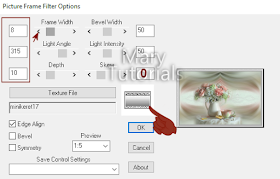
- Select None
- Új réteg
- Edit - Copy - 1208 tube
- Pozicionáld, hogy a csendéletet ne takarja.
- Effects - 3D Effects - Drop Shadow:
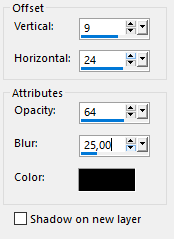
- Adjust - Sharpness Unsharp Mask..
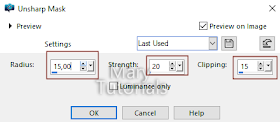
- Layers Merge - Merge Visible
- Ezzel vége. Végreee!
Nehezebb volt felírni, mint elkészíteni. Ezt hidd el nekem.
Köszönöm, hogy most is a vendégem voltál.
A legközelebbi leckémnél is szeretettel várlak.
----
Szerkesztők, akik elkészítették a leírást Köszönöm szépen.
Anja/ NL
Sophie/FR
Marcelo Goncalves

Claire
D. Mária
Ilona53
Ilona53 ..2
Eva
Szelike
Manyi
Manyi2

Kata Design
Gizus
M. Inci 2

Soma/ Marcsika
Klári
Cila
Gabriella
Mia
É- Vica
Ilike

Ilike II.

Bobe









































































